تصحيح أخطاء التطبيقات غير المستجيبة
قراءة بلغات أخرى: الإنجليزية البرتغالية 中文
هناك العديد من البرامج التعليمية لتصحيح الأخطاء التي تعلمك كيفية تعيين نقاط توقف الأسطر أو تسجيل القيم أو تقييم التعبيرات. في حين أن هذه المعرفة وحدها تمنحك العديد من الأدوات لتصحيح أخطاء التطبيق الخاص بك، إلا أن سيناريوهات العالم الحقيقي يمكن أن تكون أكثر تعقيدًا وتتطلب نهجًا أكثر تقدمًا.
في هذه المقالة، سوف نتعلم كيفية تحديد موقع الكود الذي يتسبب في تعطل واجهة المستخدم دون معرفة مسبقة بالمشروع وإصلاح الكود المعطل بسرعة.
المشكلة
إذا كنت تريد اتباع المثال، فابدأ باستنساخ هذا المستودع: https://github.com/flounder4130/debugger-example
لنفترض أن لديك تطبيقًا معقدًا يتعطل عند تنفيذ بعض الإجراءات. أنت تعرف كيفية إعادة إنتاج الخطأ، ولكن تكمن الصعوبة في أنك لا تعرف أي جزء من الكود مسؤول عن هذه الوظيفة.
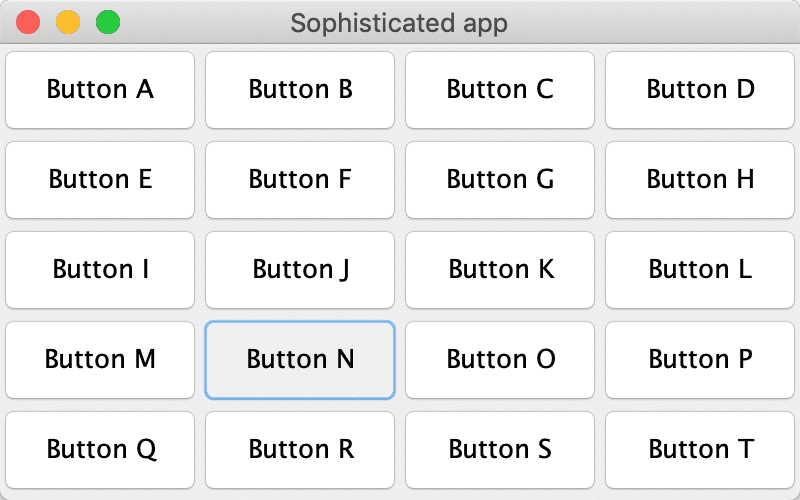
في تطبيق المثال الخاص بنا، يحدث العطل عند النقر فوق الزر الزر N. ومع ذلك، ليس من السهل العثور على الكود المسؤول عن هذا الإجراء:
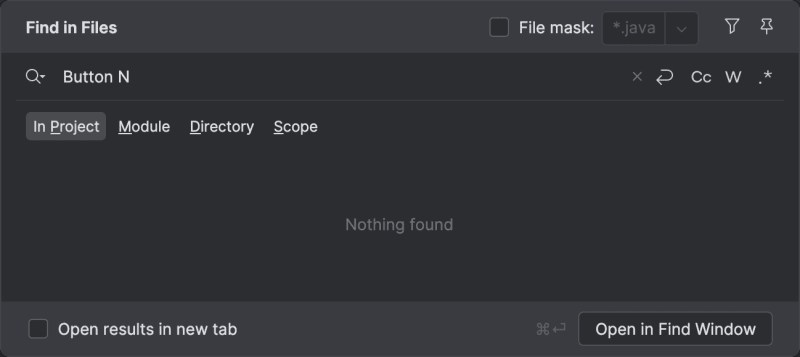
دعونا نرى كيف يمكننا استخدام مصحح الأخطاء للعثور عليه.
نقاط توقف الطريقة
تتمثل ميزة نقاط توقف الطريقة على نقاط توقف الأسطر في أنه يمكن استخدامها في التسلسلات الهرمية الكاملة للفئات. كيف يكون هذا مفيدًا في حالتنا؟
إذا نظرت إلى مثال المشروع، سترى أن جميع فئات الإجراءات مشتقة من واجهة الإجراء بطريقة واحدة: الأداء ().
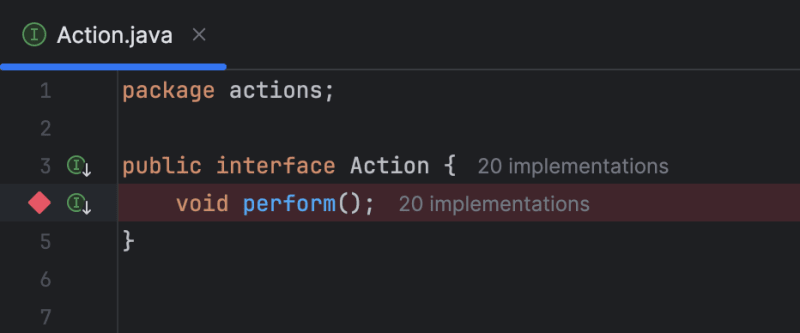
سيؤدي تعيين نقطة توقف للطريقة على طريقة الواجهة هذه إلى تعليق التطبيق في كل مرة يتم فيها استدعاء إحدى الطرق المشتقة. لتعيين نقطة توقف للطريقة، انقر فوق السطر الذي يعلن عن الطريقة.
ابدأ جلسة تصحيح الأخطاء وانقر فوق الزر N. تم تعليق التطبيق على ActionImpl14. الآن نعرف أين يوجد الكود المقابل لهذا الزر.
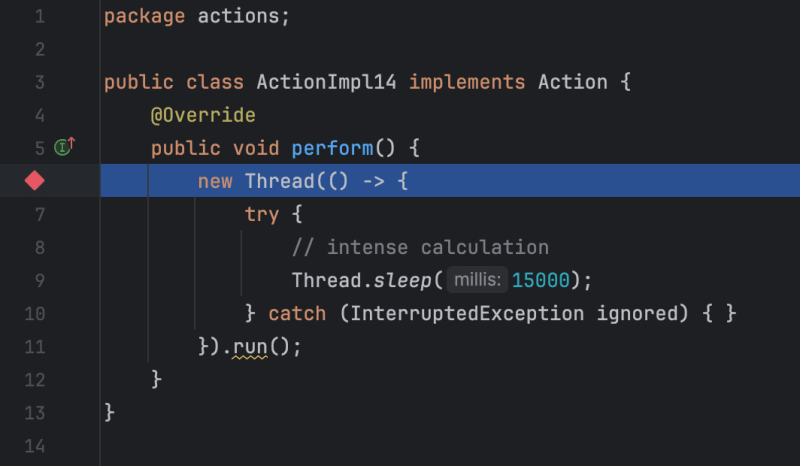
على الرغم من أننا نركز في هذه المقالة على العثور على الخطأ، إلا أن هذه التقنية يمكن أن توفر لك أيضًا الكثير من الوقت عندما تريد فهم كيفية عمل شيء ما في قاعدة تعليمات برمجية كبيرة.
وقفة التطبيق
يعمل النهج المتبع مع نقاط توقف الطريقة بشكل جيد، ولكنه يعتمد على افتراض أننا نعرف شيئًا ما عن الواجهة الرئيسية. ماذا لو كان هذا الافتراض خاطئًا، أو لم نتمكن من استخدام هذا النهج لسبب آخر؟
حسنًا، يمكننا أيضًا القيام بذلك بدون نقاط توقف. انقر فوق الزر زر N، وأثناء تعليق التطبيق، انتقل إلى IntelliJ IDEA. من القائمة الرئيسية، اختر تشغيل | إجراءات التصحيح | برنامج الإيقاف المؤقت.
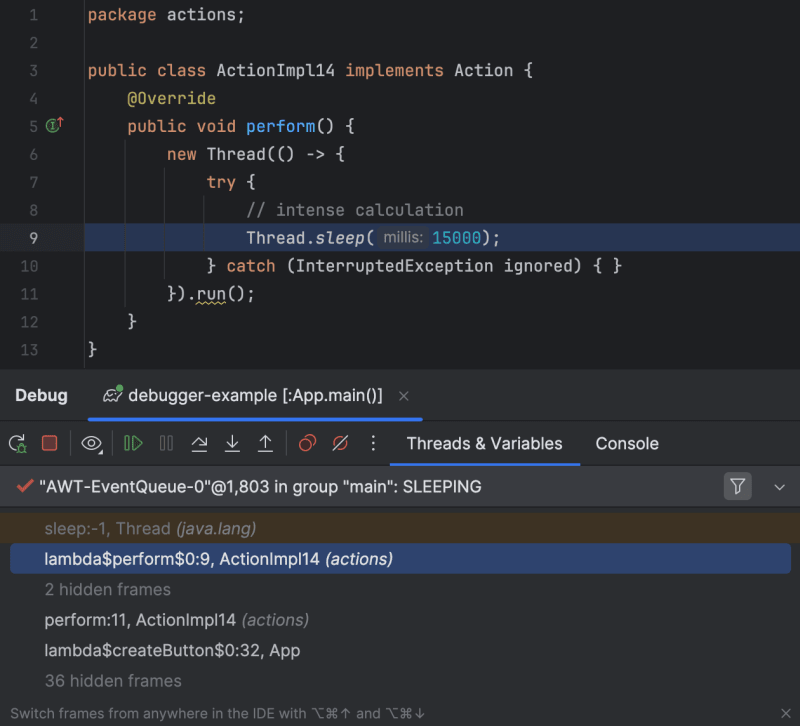
سيتم تعليق التطبيق، مما يسمح لنا بفحص الحالة الحالية للسلاسل في علامة التبويب المواضيع والمتغيرات. وهذا يعطينا فكرة عما يفعله التطبيق في تلك اللحظة. نظرًا لأنه معلق، يمكننا تحديد الطريقة التي تسببت في الحظر وتتبعه مرة أخرى إلى موقع الاتصال.
يتمتع هذا الأسلوب ببعض المزايا مقارنةً بتفريغ الخيوط التقليدية، والتي سنغطيها قريبًا. على سبيل المثال، يزودك بمعلومات حول المتغيرات في شكل مناسب ويسمح لك بالتحكم في تنفيذ البرنامج.
نصيحة: لمزيد من النصائح والحيل مع برنامج الإيقاف المؤقت راجع تصحيح الأخطاء بدون نقاط توقف وDebugger.godMode()
مقالب الموضوع
أخيرًا، يمكننا استخدام تفريغ سلسلة الرسائل، وهي ليست ميزة مصحح أخطاء بشكل صارم. وهو متاح بغض النظر عما إذا كنت تستخدم مصحح الأخطاء أم لا.
انقر فوق الزر الزر N. أثناء تعطل التطبيق، انتقل إلى IntelliJ IDEA. من القائمة الرئيسية، اختر تشغيل | إجراءات التصحيح | الحصول على تفريغ الموضوع.
استكشف المواضيع المتوفرة على اليسار، وفي AWT-EventQueue ستشاهد سبب المشكلة.
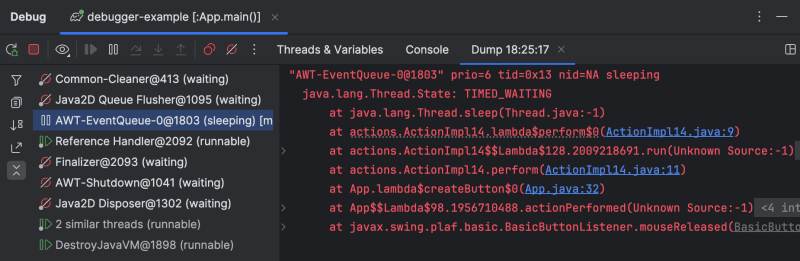
عيب عمليات تفريغ الخيوط هو أنها توفر فقط لقطة لحالة البرنامج في وقت إنشائها. لا يمكنك استخدام عمليات تفريغ مؤشر الترابط لاستكشاف المتغيرات أو التحكم في تنفيذ البرنامج.
في مثالنا، لا نحتاج إلى اللجوء إلى تفريغ سلسلة المحادثات. ومع ذلك، مازلت أرغب في ذكر هذه التقنية لأنها قد تكون مفيدة في حالات أخرى، مثل عندما تحاول تصحيح أخطاء تطبيق تم تشغيله بدون وكيل التصحيح.
فهم المشكلة
بغض النظر عن تقنية التصحيح، وصلنا إلى ActionImpl14. في هذه الفئة، كان شخص ما ينوي القيام بالعمل في موضوع منفصل، لكنه خلط بين Thread.start() و Thread.run()، الذي يقوم بتشغيل التعليمات البرمجية في نفس الموضوع مثل رمز الاستدعاء.
يحذرنا المحلل الثابت لـ IntelliJ IDEA من هذا الأمر في وقت التصميم:
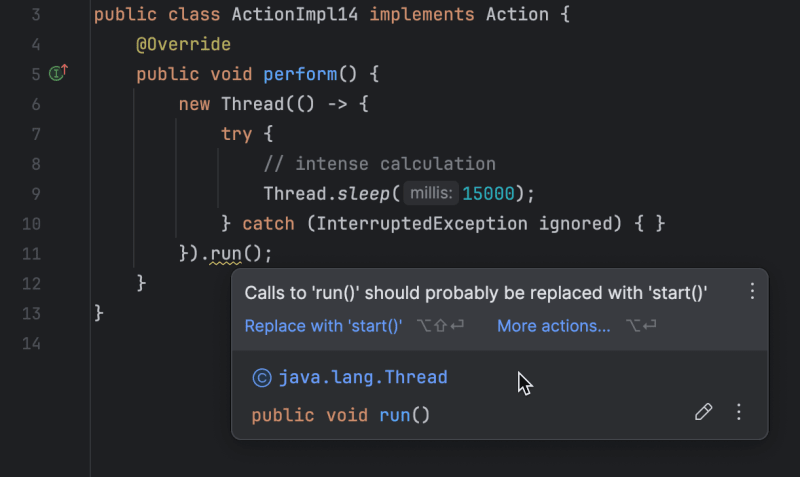
يتم استدعاء الطريقة التي تقوم برفع الأحمال الثقيلة (أو تنام كثيرًا في هذه الحالة) على مؤشر ترابط واجهة المستخدم وتحظرها حتى تنتهي الطريقة. ولهذا السبب لا يمكننا فعل أي شيء في واجهة المستخدم لفترة من الوقت بعد النقر على الزر N.
HotSwap
الآن بعد أن اكتشفنا سبب الخطأ، دعونا نصحح المشكلة.
يمكننا إيقاف البرنامج وإعادة ترجمة الكود ثم تشغيله مرة أخرى. ومع ذلك، ليس من الحكمة دائمًا إعادة نشر التطبيق بأكمله لمجرد إجراء تغيير بسيط.
فلنفعل ذلك بالطريقة الذكية. أولاً، قم بإصلاح الكود باستخدام الإصلاح السريع المقترح:
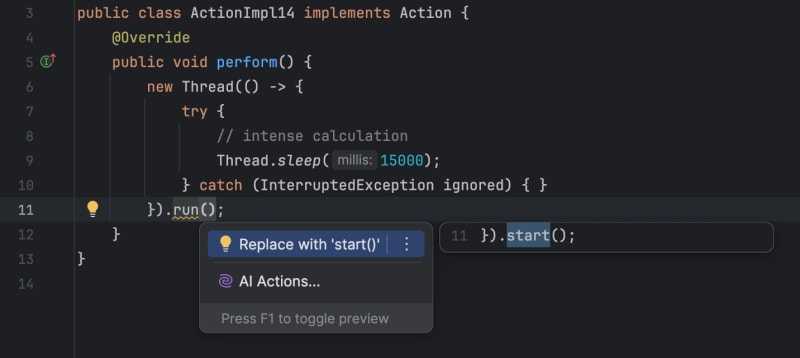
بعد أن يصبح الكود جاهزًا، انقر فوق تشغيل | إجراءات التصحيح | إعادة تحميل الفئات التي تم تغييرها. يظهر بالون يؤكد وصول الرمز الجديد إلى الجهاز الافتراضي.
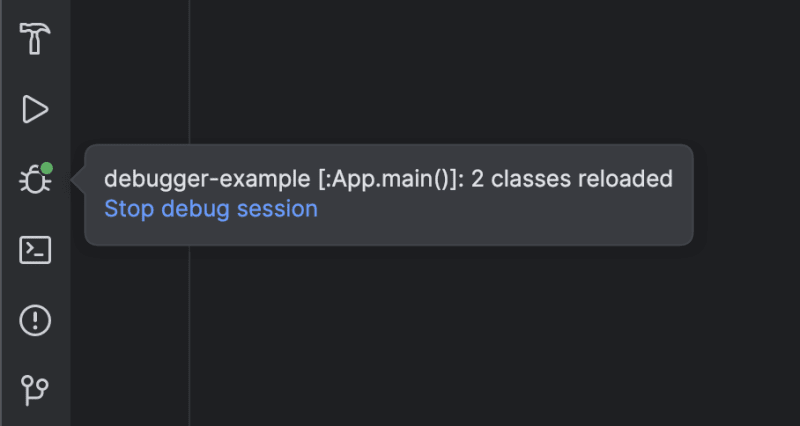
دعنا نعود إلى التطبيق ونتحقق. النقر على الزر N لم يعد يؤدي إلى تعطل التطبيق.
نصيحة: ضع في اعتبارك أن HotSwap له حدوده. إذا كنت مهتمًا بإمكانيات HotSwap الموسعة، فقد يكون من الجيد إلقاء نظرة على الأدوات المتقدمة مثل DCEVM أو JRebel
ملخص
باستخدام منطقنا وبعض ميزات مصحح الأخطاء، تمكنا من تحديد موقع الكود الذي تسبب في تعطل واجهة المستخدم في مشروعنا. ثم شرعنا بعد ذلك في إصلاح الكود دون إضاعة الوقت في إعادة الترجمة والتوزيع، وهو الأمر الذي يمكن أن يستغرق وقتًا طويلاً في المشاريع الواقعية.
آمل أن تجد التقنيات الموضحة مفيدة. اسمحوا لي أن أعرف ما هو رأيك!
إذا كنت مهتمًا بمزيد من المقالات المتعلقة بتصحيح الأخطاء والتنميط، فراجع بعض مقالاتي الأخرى:
- Debugger.godMode() – اختراق تطبيق JVM باستخدام المصحح
- استكشاف أخطاء مصحح الأخطاء البطيء وإصلاحها
- ما الخطأ في createDirectories()؟ - دليل لملف تعريف وحدة المعالجة المركزية
- تصحيح الأخطاء بدون نقاط توقف
ترقبوا المزيد!
-
 مبدأ عمل Python metaclass وإنشاء فئة وتخصيصهاما هي metaclasses في python؟ مثلما تنشئ الفصول مثيلات ، تنشئ metaclasses دروسًا. أنها توفر طبقة من التحكم في عملية إنشاء الفصل ، مما يسمح بتخصيص...برمجة نشر في 2025-07-07
مبدأ عمل Python metaclass وإنشاء فئة وتخصيصهاما هي metaclasses في python؟ مثلما تنشئ الفصول مثيلات ، تنشئ metaclasses دروسًا. أنها توفر طبقة من التحكم في عملية إنشاء الفصل ، مما يسمح بتخصيص...برمجة نشر في 2025-07-07 -
 كيف يمكنني اتحاد جداول قاعدة البيانات مع أرقام مختلفة من الأعمدة؟الجداول مجتمعة مع أعمدة مختلفة ] يمكن أن تواجه تحديات عند محاولة دمج جداول قاعدة البيانات بأعمدة مختلفة. تتمثل الطريقة المباشرة في إلحاق القيم ...برمجة نشر في 2025-07-07
كيف يمكنني اتحاد جداول قاعدة البيانات مع أرقام مختلفة من الأعمدة؟الجداول مجتمعة مع أعمدة مختلفة ] يمكن أن تواجه تحديات عند محاولة دمج جداول قاعدة البيانات بأعمدة مختلفة. تتمثل الطريقة المباشرة في إلحاق القيم ...برمجة نشر في 2025-07-07 -
 Python قراءة ملف CSV UnicodedEcodeerror الحل النهائيلا يمكن فك تشفير البايت في الموضع 2-3: مقطوع \ uxxxxxxxxx escart string قم بتعبئة المسار إلى ملف CSV مع وضع صغير "r" للدلالة على سل...برمجة نشر في 2025-07-07
Python قراءة ملف CSV UnicodedEcodeerror الحل النهائيلا يمكن فك تشفير البايت في الموضع 2-3: مقطوع \ uxxxxxxxxx escart string قم بتعبئة المسار إلى ملف CSV مع وضع صغير "r" للدلالة على سل...برمجة نشر في 2025-07-07 -
 هل يمكن أن تعتمد معلمات القالب في وظيفة C ++ 20 الإضافية على معلمات الوظيفة؟compile-time. c 20 وظائف الإضافية ومع ذلك ، يبقى السؤال: هل هذا يعني أن معلمات القالب يمكن أن تعتمد الآن على وسيطات الوظيفة؟ تقر الورقة بأن ...برمجة نشر في 2025-07-07
هل يمكن أن تعتمد معلمات القالب في وظيفة C ++ 20 الإضافية على معلمات الوظيفة؟compile-time. c 20 وظائف الإضافية ومع ذلك ، يبقى السؤال: هل هذا يعني أن معلمات القالب يمكن أن تعتمد الآن على وسيطات الوظيفة؟ تقر الورقة بأن ...برمجة نشر في 2025-07-07 -
 كيف يمكنك تحديد المتغيرات في قوالب Blade Laravel بأناقة؟أثناء تعيين المتغيرات باستخدام "{{{}}" ومباشرة ، قد لا يكون الحل الأكثر أناقة. $ old_section = "أي شيء" ؛ endphp العلامة:...برمجة نشر في 2025-07-07
كيف يمكنك تحديد المتغيرات في قوالب Blade Laravel بأناقة؟أثناء تعيين المتغيرات باستخدام "{{{}}" ومباشرة ، قد لا يكون الحل الأكثر أناقة. $ old_section = "أي شيء" ؛ endphp العلامة:...برمجة نشر في 2025-07-07 -
 CSS تحليل اللغة بقوةواحدة من الطرق التي يمكنك من خلالها تصنيف لغة البرمجة هي مدى قوة أو ضعفها. هنا ، "المكتوبة" تعني إذا كانت المتغيرات معروفة في وقت الترجمة. ...برمجة نشر في 2025-07-07
CSS تحليل اللغة بقوةواحدة من الطرق التي يمكنك من خلالها تصنيف لغة البرمجة هي مدى قوة أو ضعفها. هنا ، "المكتوبة" تعني إذا كانت المتغيرات معروفة في وقت الترجمة. ...برمجة نشر في 2025-07-07 -
 كيفية حل خطأ \ "الاستخدام غير صالح لوظيفة المجموعة \" في MySQL عند العثور على عدد أقصى؟كيفية استرداد الحد الأقصى لعد باستخدام mysql حدد ماكس (العد (*)) من مجموعة EMP1 بالاسم ؛ خطأ 1111 (hy000): الاستخدام غير الصحيح لوظيفة المجموعة...برمجة نشر في 2025-07-07
كيفية حل خطأ \ "الاستخدام غير صالح لوظيفة المجموعة \" في MySQL عند العثور على عدد أقصى؟كيفية استرداد الحد الأقصى لعد باستخدام mysql حدد ماكس (العد (*)) من مجموعة EMP1 بالاسم ؛ خطأ 1111 (hy000): الاستخدام غير الصحيح لوظيفة المجموعة...برمجة نشر في 2025-07-07 -
 ابحث عن طريقة عنصر البرنامج النصي التي تنفذ حاليًا JavaScriptكيفية الرجوع إلى عنصر البرنامج النصي الذي قام بتحميل البرنامج النصي الذي تم تنفيذه حاليًا فهم المشكلة في سيناريوهات معينة ، قد يحتاج المطورون ...برمجة نشر في 2025-07-07
ابحث عن طريقة عنصر البرنامج النصي التي تنفذ حاليًا JavaScriptكيفية الرجوع إلى عنصر البرنامج النصي الذي قام بتحميل البرنامج النصي الذي تم تنفيذه حاليًا فهم المشكلة في سيناريوهات معينة ، قد يحتاج المطورون ...برمجة نشر في 2025-07-07 -
 كيفية استخراج النص داخل الأقواس بكفاءة في PHP باستخدام regexأحد الأساليب هو استخدام وظائف معالجة سلسلة PHP ، كما هو موضح أدناه: $ fullString = "تجاهل كل شيء باستثناء هذا (النص)" ؛ ، $ fullstrin...برمجة نشر في 2025-07-07
كيفية استخراج النص داخل الأقواس بكفاءة في PHP باستخدام regexأحد الأساليب هو استخدام وظائف معالجة سلسلة PHP ، كما هو موضح أدناه: $ fullString = "تجاهل كل شيء باستثناء هذا (النص)" ؛ ، $ fullstrin...برمجة نشر في 2025-07-07 -
 كيفية تمرير المؤشرات الحصرية كدالة أو معلمات مُنشئ في C ++؟الآثار المترتبة. : التالي (std :: move (n)) {} تنقل هذه الطريقة ملكية المؤشر الفريد إلى الدالة/الكائن. يتم نقل محتويات المؤشر إلى الوظيفة ، و...برمجة نشر في 2025-07-07
كيفية تمرير المؤشرات الحصرية كدالة أو معلمات مُنشئ في C ++؟الآثار المترتبة. : التالي (std :: move (n)) {} تنقل هذه الطريقة ملكية المؤشر الفريد إلى الدالة/الكائن. يتم نقل محتويات المؤشر إلى الوظيفة ، و...برمجة نشر في 2025-07-07 -
 كيف يمكنني إنشاء قواميس بكفاءة باستخدام فهم Python؟على الرغم من أنها تشبه إلى حد كبير اختصارات القائمة ، إلا أن هناك بعض الاختلافات الملحوظة. يجب عليك تحديد المفاتيح والقيم بشكل صريح. على سبيل المثا...برمجة نشر في 2025-07-07
كيف يمكنني إنشاء قواميس بكفاءة باستخدام فهم Python؟على الرغم من أنها تشبه إلى حد كبير اختصارات القائمة ، إلا أن هناك بعض الاختلافات الملحوظة. يجب عليك تحديد المفاتيح والقيم بشكل صريح. على سبيل المثا...برمجة نشر في 2025-07-07 -
 كيف يمكنني تصميم المثال الأول لنوع عنصر معين عبر مستند HTML بأكمله؟مطابقة العنصر الأول من نوع معين في المستند بالكامل يمكن أن يكون التصميم الأول من نوع معين عبر مستند HTML بالكامل تحديًا باستخدام CSS وحده. يق...برمجة نشر في 2025-07-07
كيف يمكنني تصميم المثال الأول لنوع عنصر معين عبر مستند HTML بأكمله؟مطابقة العنصر الأول من نوع معين في المستند بالكامل يمكن أن يكون التصميم الأول من نوع معين عبر مستند HTML بالكامل تحديًا باستخدام CSS وحده. يق...برمجة نشر في 2025-07-07 -
 كيفية إنشاء متغيرات ديناميكية في بيثون؟يقدم Python العديد من الطرق الإبداعية لتحقيق ذلك. تتيح لك القواميس إنشاء مفاتيح ديناميكيًا وتعيين القيم المقابلة. على سبيل المثال: a = {} ك = 0 ب...برمجة نشر في 2025-07-07
كيفية إنشاء متغيرات ديناميكية في بيثون؟يقدم Python العديد من الطرق الإبداعية لتحقيق ذلك. تتيح لك القواميس إنشاء مفاتيح ديناميكيًا وتعيين القيم المقابلة. على سبيل المثال: a = {} ك = 0 ب...برمجة نشر في 2025-07-07 -
 كيف يمكنني تكرار القيم والطباعة بشكل متزامن من صفائف متساوية في الحجم في PHP؟تكرار وطباعة بشكل متزامن من صفيفتين من نفس الحجم المصفوفات: foreach (رموز $ كرمز $ وأسماء $ كاسم $) { ... } هذا النهج غير صالح. بدلاً من ...برمجة نشر في 2025-07-07
كيف يمكنني تكرار القيم والطباعة بشكل متزامن من صفائف متساوية في الحجم في PHP؟تكرار وطباعة بشكل متزامن من صفيفتين من نفس الحجم المصفوفات: foreach (رموز $ كرمز $ وأسماء $ كاسم $) { ... } هذا النهج غير صالح. بدلاً من ...برمجة نشر في 2025-07-07 -
 كيفية تعديل سمة CSS بشكل فعال للعنصر الزائف "بعد" باستخدام jQuery؟فهم قيود العناصر الزائفة في jQuery: الوصول إلى ": بعد" Selector ومع ذلك ، فإن الوصول إلى هذه العناصر ومعالجتها باستخدام jQuery يمكن أن...برمجة نشر في 2025-07-07
كيفية تعديل سمة CSS بشكل فعال للعنصر الزائف "بعد" باستخدام jQuery؟فهم قيود العناصر الزائفة في jQuery: الوصول إلى ": بعد" Selector ومع ذلك ، فإن الوصول إلى هذه العناصر ومعالجتها باستخدام jQuery يمكن أن...برمجة نشر في 2025-07-07
دراسة اللغة الصينية
- 1 كيف تقول "المشي" باللغة الصينية؟ 走路 نطق الصينية، 走路 تعلم اللغة الصينية
- 2 كيف تقول "استقل طائرة" بالصينية؟ 坐飞机 نطق الصينية، 坐飞机 تعلم اللغة الصينية
- 3 كيف تقول "استقل القطار" بالصينية؟ 坐火车 نطق الصينية، 坐火车 تعلم اللغة الصينية
- 4 كيف تقول "استقل الحافلة" باللغة الصينية؟ 坐车 نطق الصينية، 坐车 تعلم اللغة الصينية
- 5 كيف أقول القيادة باللغة الصينية؟ 开车 نطق الصينية، 开车 تعلم اللغة الصينية
- 6 كيف تقول السباحة باللغة الصينية؟ 游泳 نطق الصينية، 游泳 تعلم اللغة الصينية
- 7 كيف يمكنك أن تقول ركوب الدراجة باللغة الصينية؟ 骑自行车 نطق الصينية، 骑自行车 تعلم اللغة الصينية
- 8 كيف تقول مرحبا باللغة الصينية؟ # نطق اللغة الصينية، # تعلّم اللغة الصينية
- 9 كيف تقول شكرا باللغة الصينية؟ # نطق اللغة الصينية، # تعلّم اللغة الصينية
- 10 How to say goodbye in Chinese? 再见Chinese pronunciation, 再见Chinese learning

























